بارگذاری پست اولین قدم برای راهاندازی یک پیج تجاری و رسیدن به درآمد میباشد و از آنجا که اینستاگرام یک اپلیکیشن تصویر محور است، جذابیت بصری حرف اول را در این فضا میزند.
بنابراین مدیران پیجها با اشتراکگذاری تصاویر یا فیلمهای مختلف تلاش میکنند که نظر مخاطبان را جلب کرده و آنها را نسبت به دنبال نمودن صفحه اینستاگرام ترغیب کنند.
فرآیند پست کردن عکس یا ویدئو کار بسیار آسانی است و تنها باید به چند نکته توجه داشته باشید که در این مقاله از وب سایت دیجی فالوور، می خواهیم که نحوه پست گذاشتن در اینستاگرام را با زبانی ساده آموزش دهیم.
برای شروع در اینستاگرام میتوانید از دیجی فالوور اقدام به خرید فالوور ارزان خریداری نمایید.
آموزش گذاشتن پست تصویری در اینستاگرام
پستهایی که در پیجها به اشتراک گذاشته میشوند، ممکن است به صورت فیلم و یا عکس باشند؛ برای گذاشتن پست تصویری مطابق این مراحل عمل کنید:
گام اول: روی آیکن مربوط به پست جدید که در شکل زیر داخل کادر قرمز رنگ نشان داده شده است، کلیک کنید.
گام دوم: در این مرحله صفحهای برای شما باز میشود که دارای قسمتهای مختلف است. تمام این بخشها در شکل زیر در کادرهای جداگانه قرمز رنگ نشان داده شده است.
در قسمت بالا و سمت چپ گالری را میبینید. چنانچه بخواهید برای پست خود عکس انتخاب کنید، از طریق این گزینه به راحتی میتوانید تصویر دلخواه خود را برگزینید. هنگامی که روی پوشه گالری میزنید، تمام عکسهای موجود در آن در پایین صفحه به نمایش در میآید.
اگر تصویر مورد نظر شما ابعاد استانداردی که برای پستهای اینستاگرام مناسب هستند، را نداشته باشد؛ بهتر است که نخست آن را برش داده و بعد مورد استفاده قرار دهید. در بخش میانی صفحه و در سمت چپ دکمهای را مشاهده میکنید که به شکل دو فلش مخالف است. توسط این دکمه میتوانید تصویر دلخواه خود را کوچک کنید.
همانطور که در شکل زیر مشاهده میکنید، در قسمت پایین صفحه سه گزینه وجود که هر کدام کاربرد خاص خود را دارند. دکمه Gallery برای انتخاب کلیپ یا تصویر مورد نظر شما از موبایل مورد استفاده قرار میگیرد. گزینه Photo برای انتخاب عکس کاربرد دارد و دکمه Videoبرای برگزیدن فیلم استفاده میشود. بعد از اینکه عکس دلخواه خود را انتخاب کردید، روی گزینه Next بزنید، تا وارد مرحله بعدی شوید.
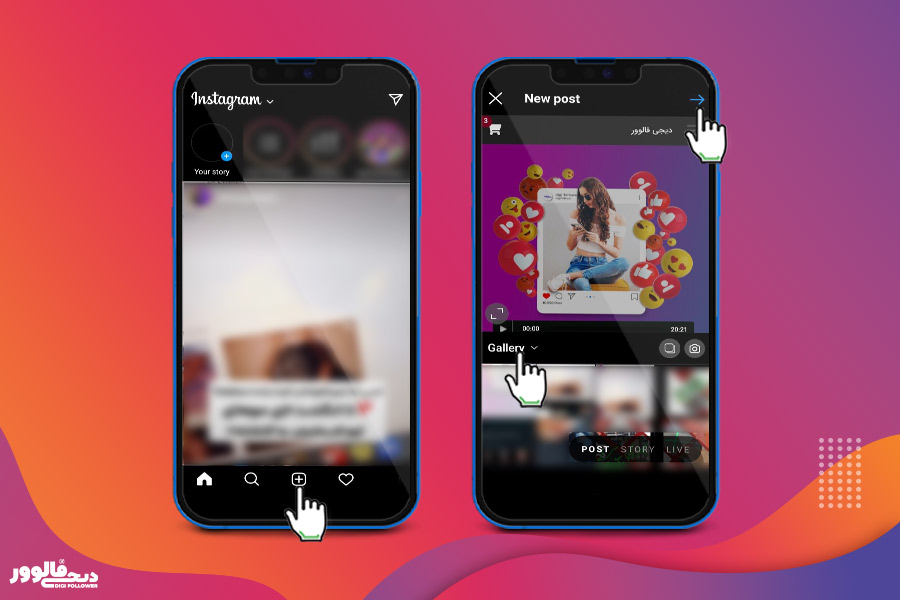
گام سوم: در اینجا میتوانید تصویر انتخاب شده را به کمک ابزارهای اینستاگرام تغییر داده و اصلاحات لازم را روی آن انجام دهید. حتی این امکان برای شما فراهم شده است که بتوانید از یکسری فیلترها روی تصویر استفاده کنید. پس از آن باید روی گزینه Next بزنید، تا به مرحله بعدی هدایت شوید.
گام چهارم: در تصویر زیر سه کادر با رنگهای قرمز نشان داده شده است. در کادر اول باید کپشن یا همان متن پست را به دقت بنویسید و تگها را قرار دهید. به کار بردن تگهای حرفهای و مناسب سبب میشود که پست در نتایج جستجوی اینستاگرام نشان داده شود. بنابراین سعی کنید که این قسمت را کاملاً حرفهای و طبق مقررات اینستاگرام پر کنید. در دومین کادر باید محل عکس را مشخص نمایید. در کادر سوم هم میتوانید کاربران را تگ کنید.
همانطور که در شکل زیر میبینید، دکمههای مربوط به شبکههای اجتماعی مختلف در این صفحه قرار داده شده است. هر کدام از این گزینهها را که فعال کنید؛ پست شما در آن شبکه اجتماعی نیز منتشر میشود. بهعنوان مثال اگر اکانت اینستاگرام خود را به فیسبوک اتصال دادهاید، میتوانید دکمه فیسبوک را فعال نمایید، تا همزمان پست در اکانت فیسبوک شما نیز به اشتراک گذاشته شود.
گام پنجم: در تصویر قبل گزینهای به نام Advanced Setting دیده میشود که با کلیک بر روی آن وارد صفحهای که شکل آن در زیر نشان داده شده است؛ میشوید. در این صفحه میتوانید یکسری تنظیمات را بر روی پست خود اعمال کنید. با فعال کردن دکمه اول کلیه کامنتها برای پست مورد نظر خاموش میشود. دومین دکمه نیز مربوط به اشتراکگذاری پست در شبکه اجتماعی فیسبوک است.
گام ششم: به منظور تگ کردن مخاطبان باید روی گزینه Tag People بزنید، تا به صفحهای مانند شکل زیر هدایت شوید؛ در این صفحه میتوانید آیدی مخاطبان را وارد کنید و به راحتی آنها را تگ نمایید.
گام آخر: پس از اینکه تمام مراحل را با دقت انجام دادید، برای پست گذاشتن در اینستاگرام در نهایت روی گزینه Share بزنید، تا تمام فالووران شما بتوانند آن را ببینند.
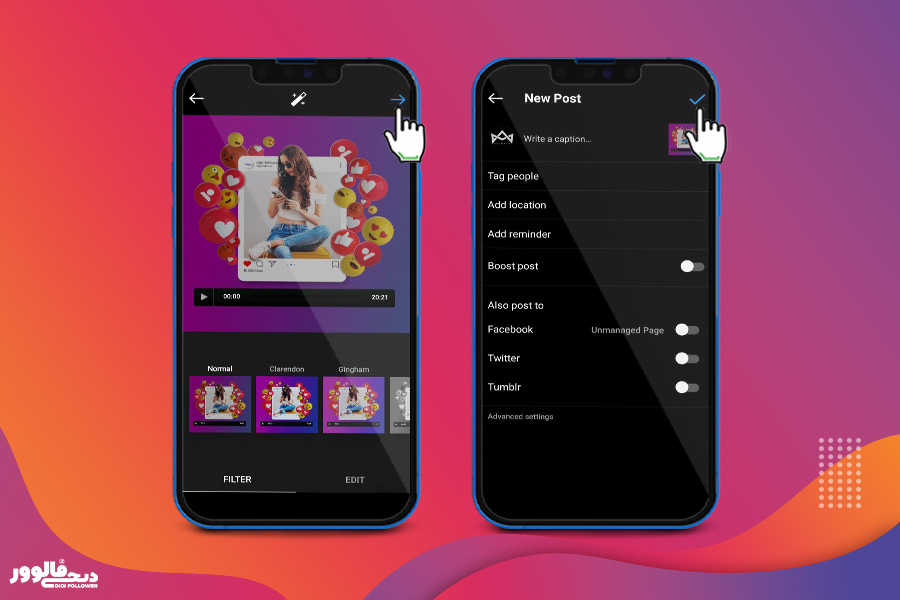
آموزش گذاشتن محتوای ویدئویی در اینستاگرام
به اشتراکگذاری پست ویدیویی در اینستاگرام فرق چندانی با پست کردن تصاویر ندارد؛ برای انتشار محتوای ویدئویی این مراحل را انجام دهید:
بیشتر بخوانید: نکات قبل از پست گذاشتن در اینستاگرام برای ورود به اکسپلور
مرحله اول: در پنجره پست فیلم دلخواه خود را انتخاب کنید.
مرحله دوم: پس از انتخاب کلیپ مورد نظر به صفحهای مانند شکل زیر هدایت میشوید. در قسمت بالای این صفحه یک آیکن بلندگو وجود دارد. چنانچه عکس بلندگو را لمس کنید، ویدئوی شما بیصدا میشود.
در قسمت پایین صفحه دو دکمه به نامهای Cover و Trim مشاهده میکنید. توسط گزینه Trim میتوانید بخشی از کلیپ خود را انتخاب نمایید. دقت کنید که اینستاگرام برای انتشار محتواهای ویدیویی محدودیت زمانی در نظر گرفته است. بنابراین بخشی از فیلم که توسط این دکمه انتخاب میشود، باید زمانی در حدود یک دقیقه و یا کمتر داشته باشد. در نهایت روی گزینه Next بزنید، تا وارد مرحله بعد شوید.
حال اگر روی دکمه کاور کلیک نمایید، وارد صفحهای مانند شکل زیر میشوید. به کمک این قابلیت میتوانید فریم دلخواه خود را برای کلیپ انتخاب کنید؛ نهایتا برای پست گذاشتن در اینستاگرام روی گزینه Share کلیک نمایید.
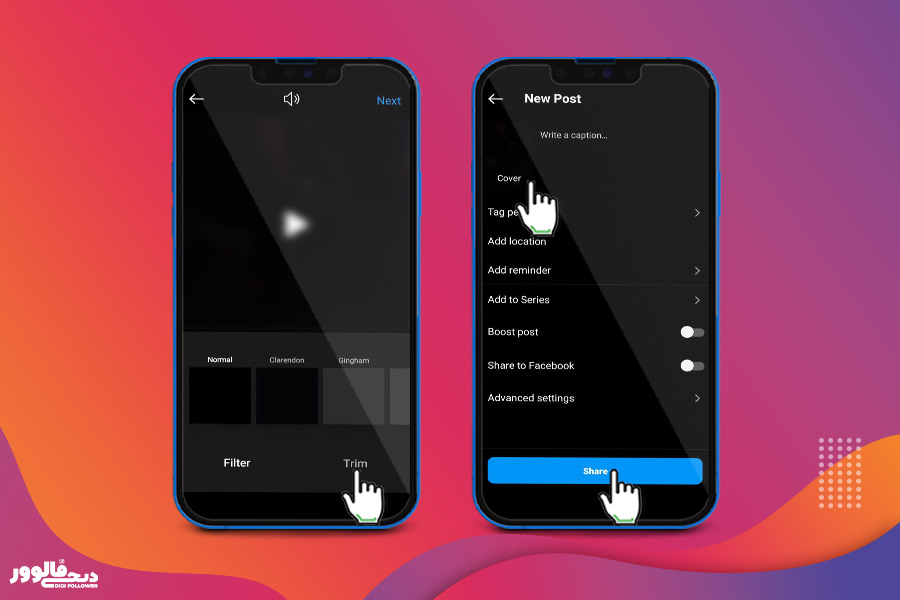
نتیجهگیری
شیرازه اصلی هر پیج اینستاگرام پستهای آن است. در واقع کاربران زمانی که کیفیت بالا و جذابیت محتوا را میبینند، تمایل پیدا میکنند که شما را دنبال کنند. پس از پست گذاشتن در اینستاگرام، نیاز دارید که بازخورد خوبی از مخاطبان بگیرید، تا بتوانید توجه الگوریتمهای اینستاگرام را جلب نمایید. لازمه این کار داشتن فالوور زیاد است. هرچقدر که پستهایتان جذاب باشد، اما پیج فالوور نداشته باشد، هیچ تاثیری به حال شما نخواهد داشت.
شرکت دیجی فالوور میتواند در این زمینه کمک شایانی به شما کند؛ زیرا باکیفیتترین و بهترین پکیجهای افزایش فالوور با قیمتهای نازل در این مجموعه به فروش میرسد. با خرید فالوور اینستاگرام در کنار تولید محتوای کاربر پسند در مدت کوتاهی به درآمد مناسبی میرسید.
سوال های متداول پست گذاشتن در اینستاگرام
آیا می توانیم چند عکس یا ویدیو رو همزمان پست کنیم؟
بله می توانید موقعی که عکس یا ویدیویی که پست می کنید چند عکس یا ویدیو را به صورت همزمان انتخاب کنید
برای پست گذاشتن در گوشی،وبسایت اینستاگرام بهتره یا برنامه اینستا؟
باید گفت که برنامه اینستاگرام برای پست گذاشتن بهتره و آسان تره و امن تر هم هست
بهترین زمان برای انتشار پست چه زمانی است؟
بهترین زمان انتشار پستها ممکن است با توجه به دنبال کنندگان پیج شما متفاوت باشد. اما برخی آمارها نشان میدهند که زمانهایی مانند صبح زود، ظهر و شب میتوانند زمانهای مناسبی برای انتشار پست باشند.
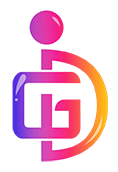






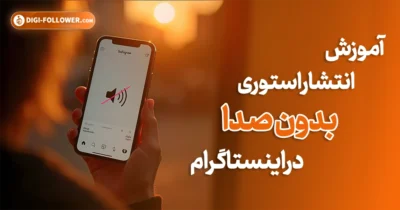



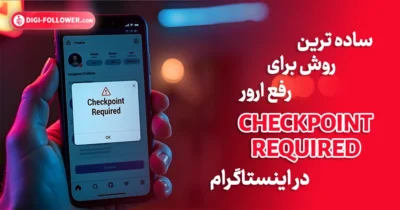





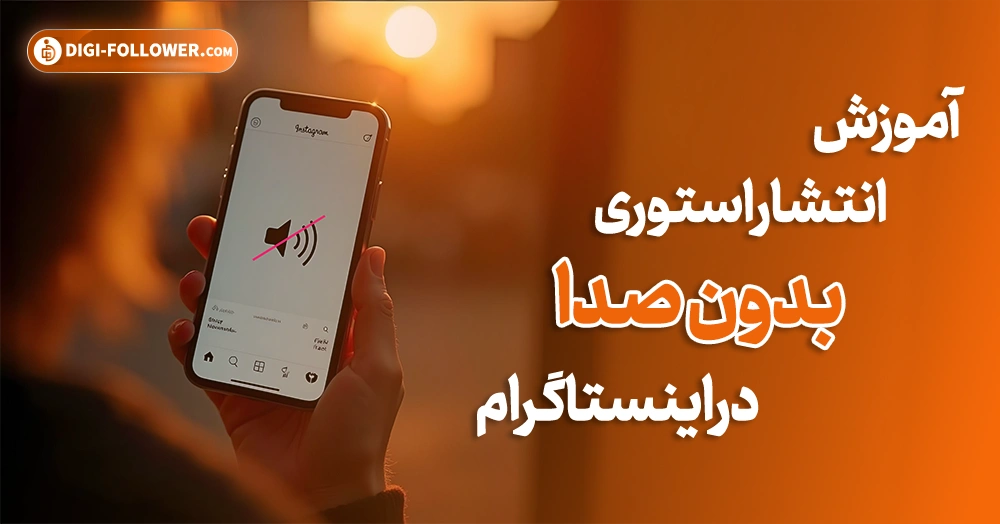



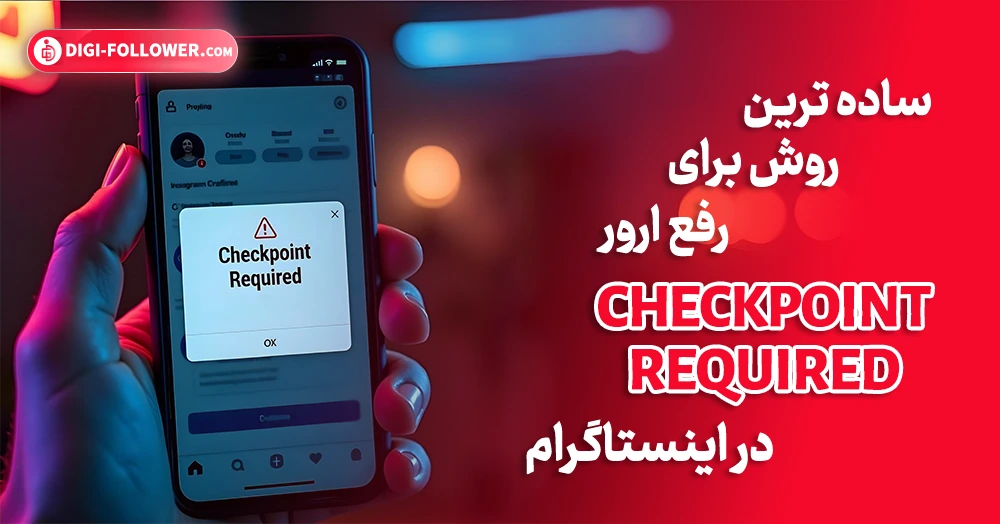


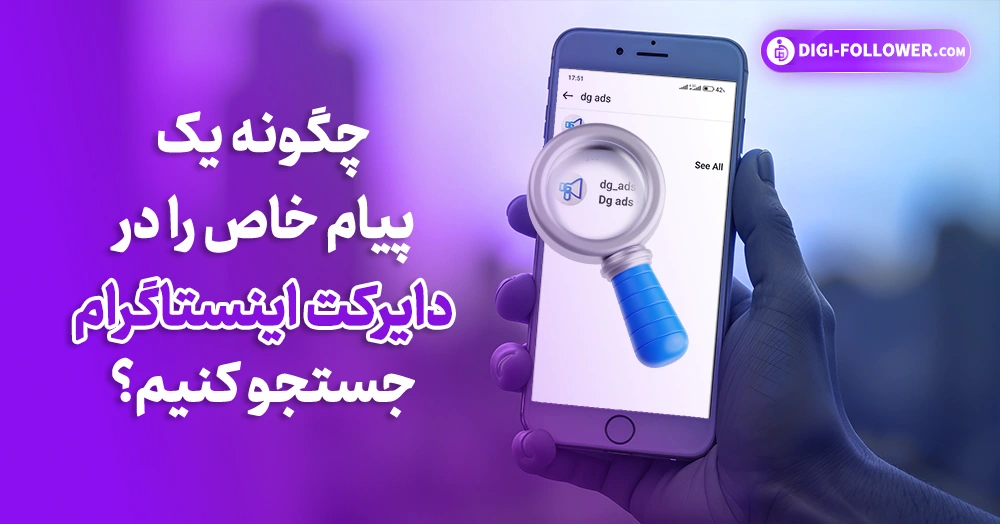











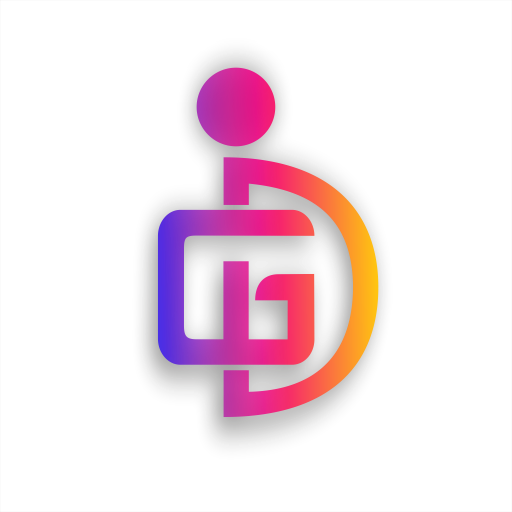
کیانا
خیلی ساده و مفید بو مقالتون دستتون درد نکنه
سینا
سلام وقتی میخواستم پست بزارم پست نمیشد مقالتون خیلی خوب بود بالاخره مشکل پست گذاشتنم رفع شد
فریبرز گلریز
سلام من بیست تا پست دارم اما توی پروفایل پیجم چهارتا نشون داده میشه باید چکار کنم درست بشه؟